Codice: 0x803fb005 su Microsoft Store: Risolto
 L’errore 0x803fb005 è un problema che può presentarsi per alcuni utenti quando cercano di ottenere app dal Microsoft Store. Quando gli utenti tentano di scaricare app dal MS Store, appare un messaggio di errore Qualcosa è andato storto con il codice 0x803fb005.
L’errore 0x803fb005 è un problema che può presentarsi per alcuni utenti quando cercano di ottenere app dal Microsoft Store. Quando gli utenti tentano di scaricare app dal MS Store, appare un messaggio di errore Qualcosa è andato storto con il codice 0x803fb005.
Di conseguenza, gli utenti non possono scaricare le app richieste. Hai riscontrato quel messaggio di errore? In tal caso, controlla le potenziali soluzioni per risolverlo qui sotto.
Perché appare l’errore 0x803fb005 del Microsoft Store?
Questo problema di solito appare se c’è un problema con il server, e in tal caso riceverai un messaggio di errore Qualcosa è successo dalla nostra parte quando tenti di utilizzare il negozio.
Questi tipi di errori possono essere problematici, e molti hanno segnalato che i giochi dello Store di Windows non si scaricano. Tieni presente che ciò si applica anche alle app, il che significa che non sarai in grado di scaricare nulla.
L’errore è simile al codice errore del Microsoft Store 0x80131500, quindi la maggior parte delle soluzioni può essere utilizzata per risolvere entrambi i problemi.
Come posso risolvere il codice: 0x803fb005?
1. Apri lo strumento di risoluzione dei problemi delle app del Microsoft Store
- Premi Start.
- Fai clic sul pulsante Digita qui per cercare.
- Inserisci risoluzione dei problemi nella casella di ricerca.
-
Fai clic su Ulteriori risoluzioni dei problemi per aprire la finestra mostrata nell’immagine direttamente sotto.
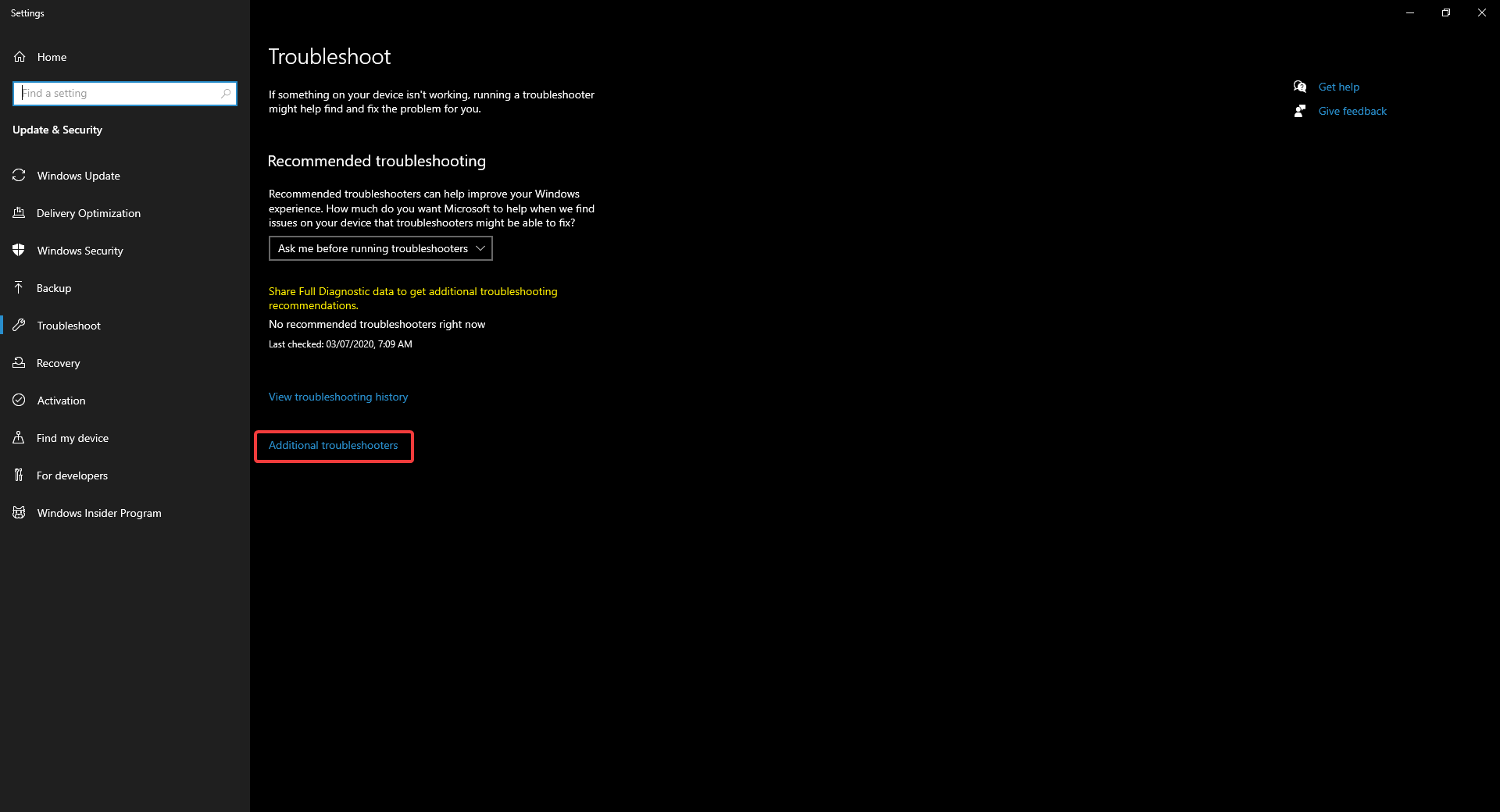
-
Seleziona App del Microsoft Store e fai clic sul pulsante Esegui lo strumento di risoluzione dei problemi.
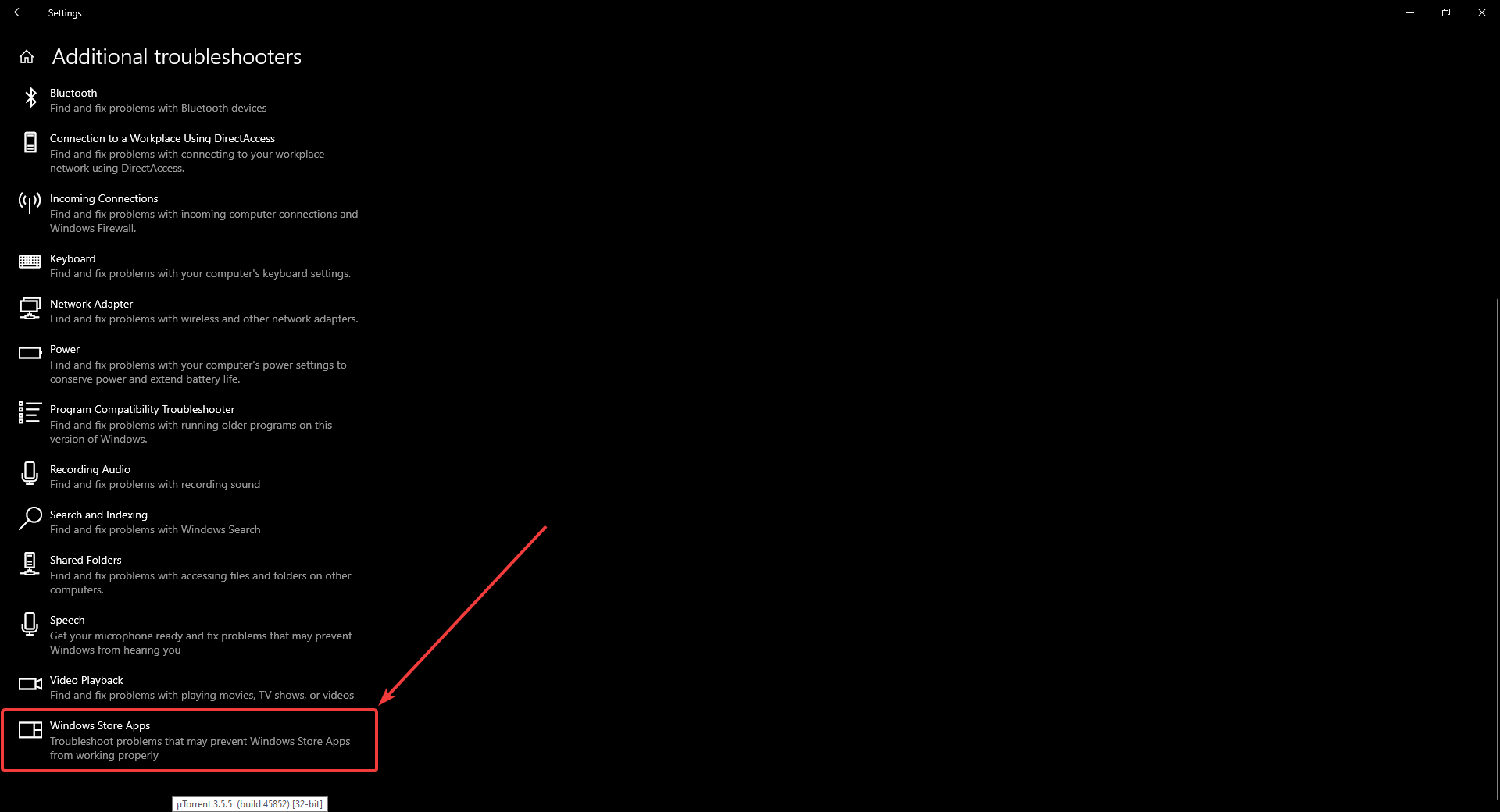
- Lo strumento di risoluzione dei problemi si aprirà. Seleziona l’opzione Applica la correzione per eventuali risoluzioni fornite.
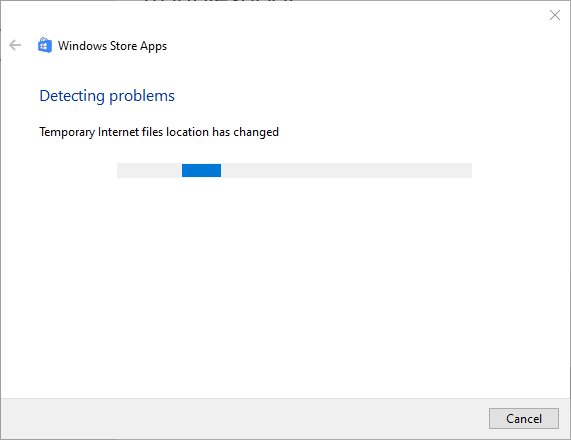
- Riavvia Windows dopo aver utilizzato lo strumento di risoluzione dei problemi.
2. Reimposta il Microsoft Store
- Premi il pulsante Start.
- Fai clic sul pulsante Impostazioni nel menu Start.
-
Fai clic su App per aprire la scheda Impostazioni nell’immagine direttamente sotto.

- Seleziona Microsoft Store e fai clic su Opzioni avanzate.
-
Premi il pulsante Ripristina.
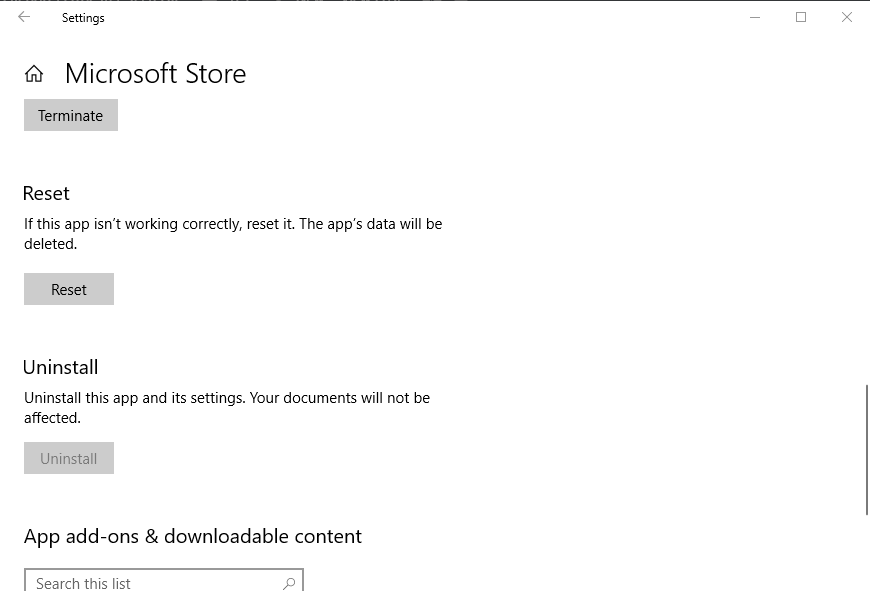
- Fai clic nuovamente su Ripristina per confermare.
- Riavvia Windows dopo aver ripristinato il Microsoft Store.
3. Disabilita l’utilità antivirus
Potrebbe essere che l’errore 0x803fb005 sia dovuto a un’utilità antivirus di terze parti che blocca il MS Store. In questo caso, disattivare quell’utilità antivirus potrebbe risolvere il problema.
Come esattamente farlo varia a seconda del software, ma la maggior parte delle utilità antivirus include opzioni nei loro menu contestuali nella barra delle applicazioni che gli utenti possono selezionare per disabilitarle. Fai clic con il tasto destro sull’icona dell’utilità antivirus nella barra delle applicazioni per aprire il menu contestuale e seleziona l’opzione necessaria per disabilitarla.
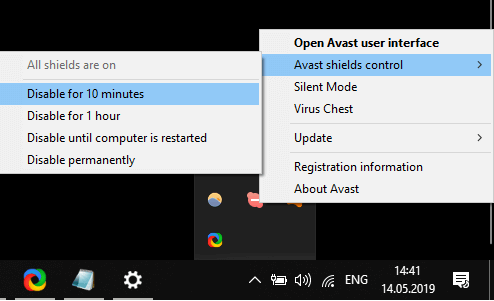 Se disattivare l’utilità antivirus risolve l’errore 0x803fb005 del MS Store, potresti anche disinstallarla. Puoi farlo dal pannello Programmi e funzionalità o con un’utilità di rimozione per l’utilità antivirus. Windows Defender può riempire il vuoto lasciato dal pacchetto antivirus disinstallato.
Leggi di più su questo argomento
Se disattivare l’utilità antivirus risolve l’errore 0x803fb005 del MS Store, potresti anche disinstallarla. Puoi farlo dal pannello Programmi e funzionalità o con un’utilità di rimozione per l’utilità antivirus. Windows Defender può riempire il vuoto lasciato dal pacchetto antivirus disinstallato.
Leggi di più su questo argomento
- Come risolvere l’errore 0x80073CFB del Microsoft Store in Windows 11
- RISOLVI: Il Microsoft Store continua a bloccarsi su Windows 11
- Risolvi: I giochi del Microsoft Store non si scaricano in Windows 10/11
4. Ripristina Windows Update
- Premi il tasto Windows + S.
- Inserisci cmd nella casella di ricerca.
- Fai clic con il tasto destro su Prompt dei comandi e seleziona Esegui come amministratore.
- Inserisci quindi questi comandi separatamente nella finestra del Prompt:
Net stop wuauservNet stop cryptSvcNet stop bitsNet stop msiserver
- Inserisci la seguente riga e premi il tasto Return.
Ren C:WindowsSoftwareDistribution SoftwareDistribution.old,
- Inserisci la seguente riga e premi il tasto Return.
Ren C:WindowsSystem32catroot2Catroot2.old
- Inserisci questi comandi separatamente per riavviare i servizi:
Net start wuauserv
- Infine, inserisci questo comando:
wuauclt.exe /updatenow .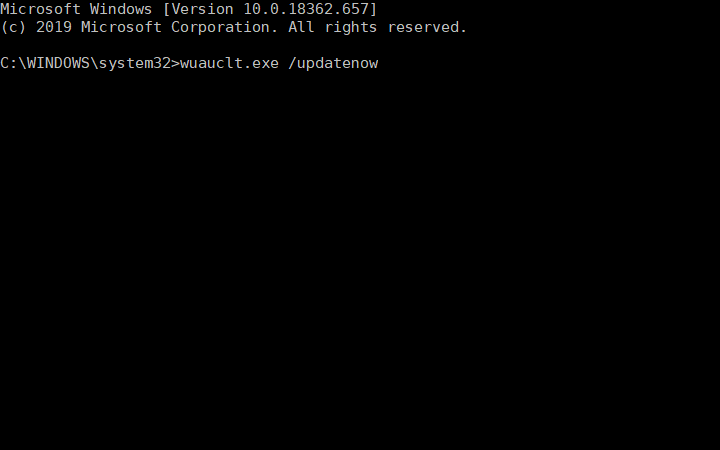
5. Ripristina Windows 10
- Inserisci la parola chiave ripristina nella casella di ricerca di Windows 10.
- Fai clic su Ripristina questo PC per aprire le opzioni di recupero nelle impostazioni.
-
Fai clic su Inizia per aprire la finestra direttamente sotto.
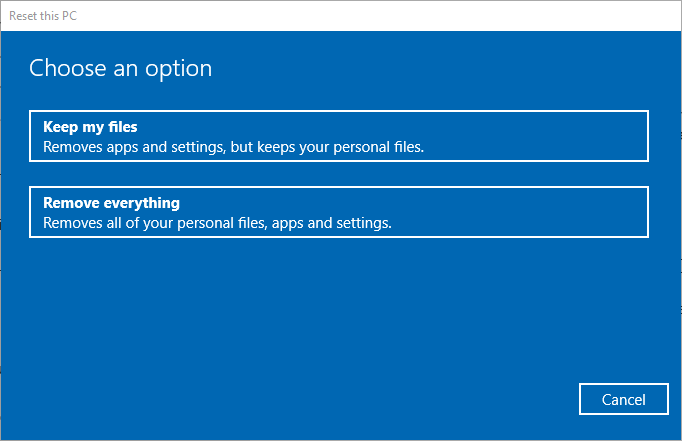
- Seleziona l’opzione Mantieni i miei file.
- Seleziona le opzioni Avanti e Ripristina per confermare.
Nota: Questo metodo dovrebbe essere utilizzato solo come ultima risorsa. Inoltre, ricorda di creare un backup di Windows 10 prima di procedere con il ripristino.
Seguendo i passaggi sopra menzionati, dovresti essere in grado di liberarti facilmente dell’errore 0x803fb005 del Microsoft Store.
Quale delle soluzioni elencate ci ha aiutato con il tuo problema? Facci sapere lasciando un messaggio nella sezione commenti qui sotto.













